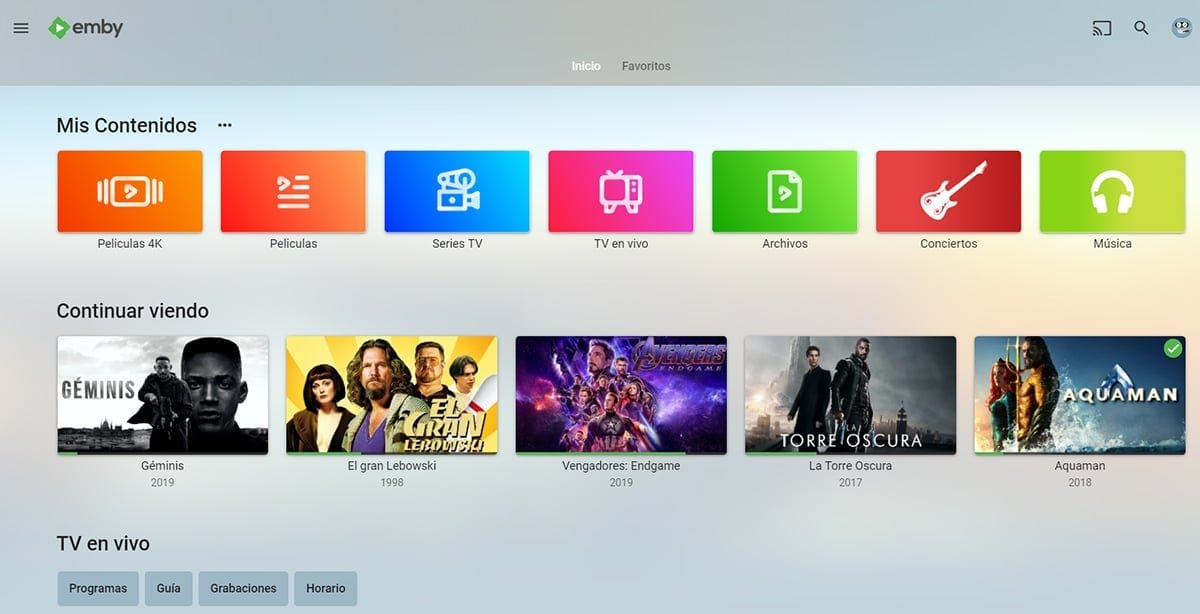Por fin tenemos disponible Emby para televisores Samsung de forma oficial en España a través de su tienda de aplicaciones. Siempre se ha podido instalar a través de un laborioso proceso de descarga en un pendrive y una serie de pasos adicionales, pero ya por fin ha sido aprobada por la marca coreana, por lo que ahora solo tendremos que irnos a la tienda de apps del televisor e instalarla.
¿En qué se diferencia, por tanto de Plex Media Server? Pues básicamente es un derivado (fork) de éste, es decir, nació de la costilla de Plex. Sin embargo, tiene varias funcionalidades nuevas y muy interesantes respecto a Plex, quizá la más importante es la presentación tan limpia que tiene y el soporte de TV (IPTV, M3U, SAT) y varias mejoras más en otras áreas.
Ya disponible la app de Emby para televisores Samsung, el gran competidor de Plex
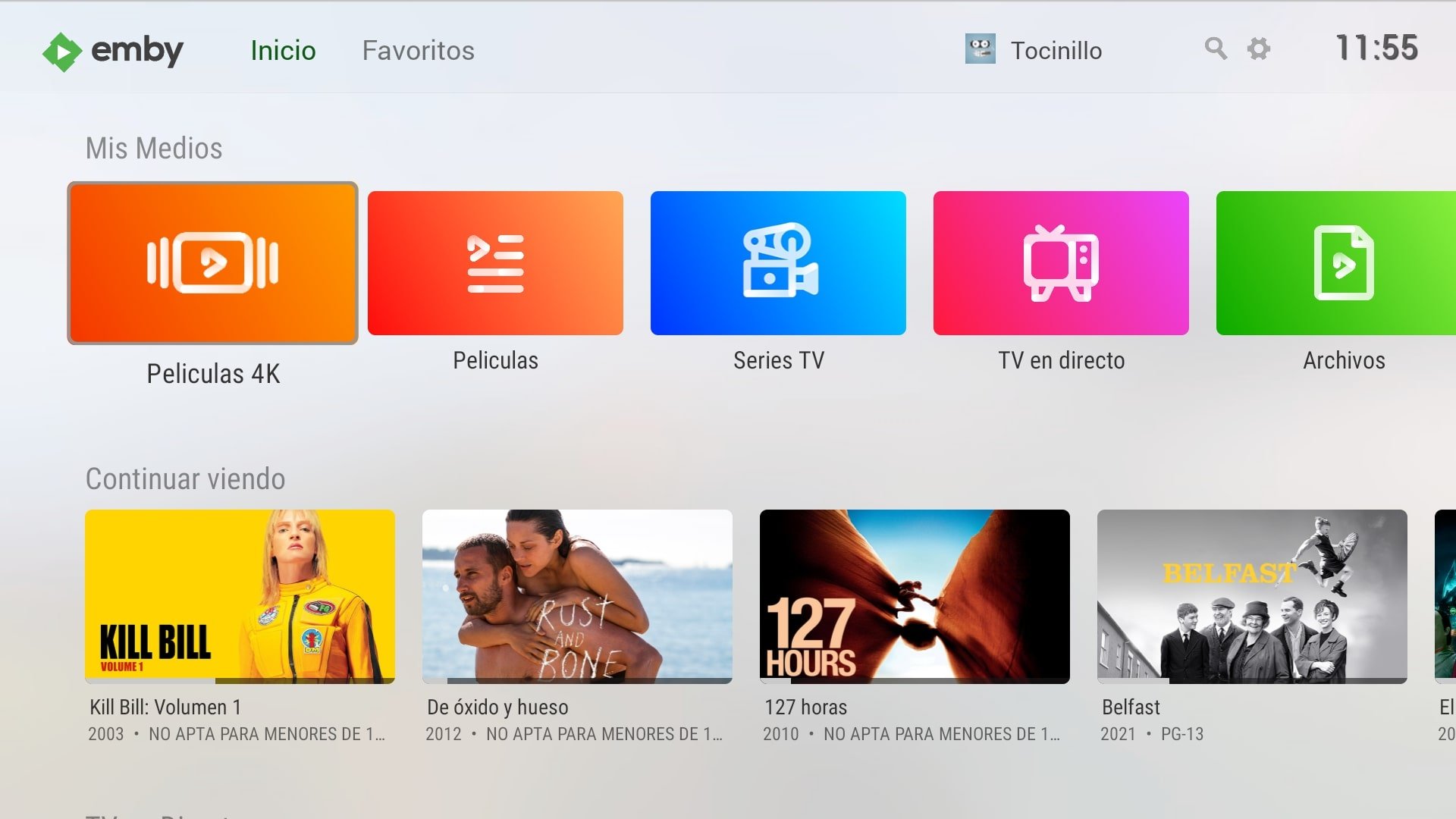
En cualquier caso y diferencias con Plex aparte (que podéis leer más en profundidad en su página web), para disfrutar de Emby necesitaremos una configuración dual basada en dos programas:
- La primera es donde descansa el programa servidor (Emby Server), que sería la parte donde podemos configurar al milímetro cada aspecto de la aplicación, donde podemos añadir el material, películas, series, música, addons, etc. Es recomendable que se instale en un dispositivo de casa que esté permanentemente conectado a internet y por cable de red gigabit (NAS, Raspberry Pi 4, etc.), para evitar problemas de ancho de banda. Puedes consultar en qué dispositivos es compatible en su página web oficial.
- El cliente, lo que popularmente se conoce como la app de Emby, que es la parte bonita, la interfaz, lo que «vemos«, es decir, en este caso sería la app que instalamos en nuestro Smart TV. Emby es compatible con muchísimos modelos y marcas de televisor, puedes consultar tu modelo en su página web oficial (donde pone Emby Apps & Devices). Y por fin tras varios años ha sido aprobada en televisores Samsung en la tienda de Tizen.
Por tanto, como veis, necesitamos un equipo que esté siempre encendido con Emby Server funcionando y es por ese motivo que os recomendamos que adquiráis una Raspberry Pi 4 o un NAS, ya que la podemos dejar encendida 24H, además de contar con una enorme comunidad detrás, puerto gigabit, arquitectura de 64 bits y algunas cosas más.
En cuanto a reproducción, como vemos, soporta sin problemas HDR10, HLG y Dolby Vision (monocapa), además del passtrought de audios que soporte el televisor, en este caso DD y DD+. Por supuesto, podemos configurarlo para que nos haga transcoding del contenido, que nos convierta al vuelo códecs de audio no compatibles o incluso utilizarlo con el popular xnoppo. Las posibilidades son casi infinitas.
Cómo instalar Emby en televisores Samsung compatibles

Los pasos no podrían ser más sencillos, pero en cualquier caso y a modo de guía-resumen, os los dejamos paso a paso aquí para que nadie se pierda:
- Enciende tu televisor Samsung y presiona el botón «Inicio» del mando a distancia. Se abrirá o bien el carrusel inferior de apps o el menú principal en los modelos más modernos.
- En cualquiera de los dos casos, dirígete a la sección «Aplicaciones«, que verás en forma de icono tanto en la parte inferior (modelos de televisores de 2021 hacia atrás) como en el menú principal (modelos de 2022 o más modernos).
- sUna vez que esté en la sección «Aplicaciones«, verás una lista de aplicaciones preinstaladas, así como la opción de buscar nuevas aplicaciones o navegar por diferentes categorías.
- Para buscar una aplicación específica, como es este caso, usa el teclado en pantalla para ingresar el nombre de emby. También puedes navegar a través de diferentes categorías, en este caso yendo a la sección de Entretenimiento para encontrarla.
- Cuando encuentres la app de emby, selecciónala y presiona el botón «OK» del mando a distancia.
- Aparecerá una nueva pantalla con información sobre la aplicación, incluido su tamaño, calificación y reseñas. Pulsa en el botón «Descargar«.
- Se paciente mientras la aplicación se descarga e instala. Dependiendo del tamaño de la aplicación y de tu conexión a Internet podría tardar más o menos tiempo.
- Una vez que la aplicación se haya descargado e instalado, se te pedirá que inicies la app por primera vez, así que pulsaremos en «Abrir«.
- Una vez que hayas terminado de usar la app, recuerda pulsar hacia atrás varias veces hasta que nos pida si «queremos salir«, dándole a que Si. De esta forma ahorraremos recursos y memoria del televisor al no quedarse en segundo plano.